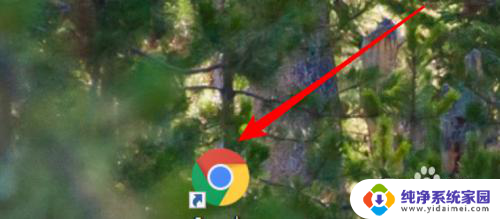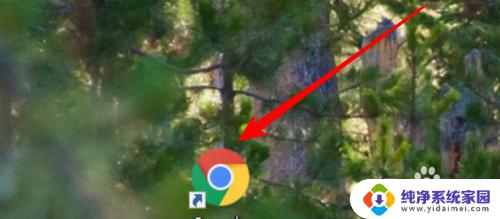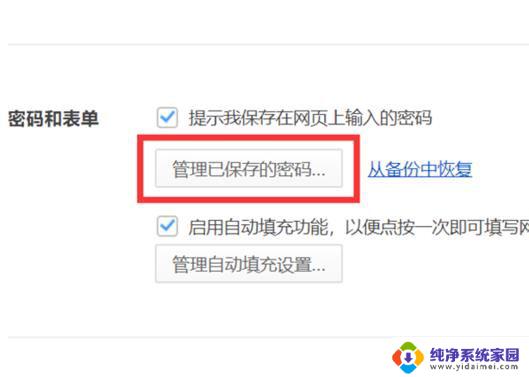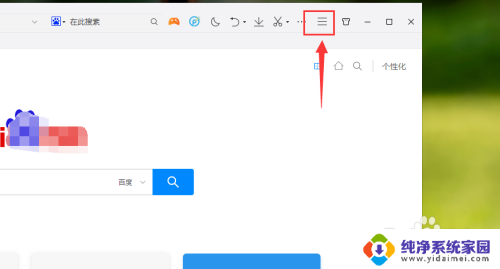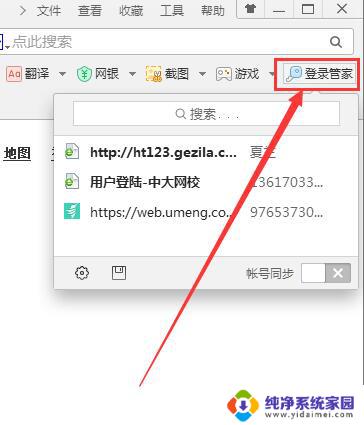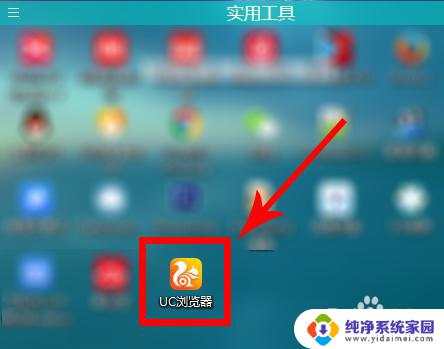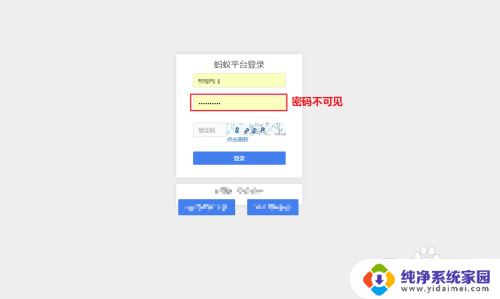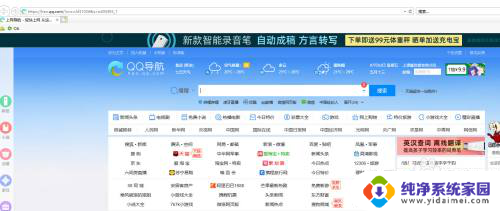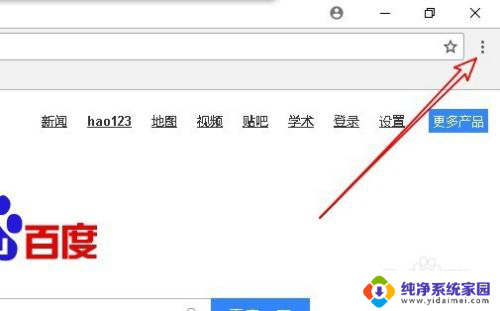如何查看保存在浏览器的密码 浏览器密码保存位置在哪里
更新时间:2024-07-10 11:38:42作者:jiang
在日常生活中,我们经常会使用浏览器来访问网站并登录账号,为了方便我们登录,浏览器会自动保存我们的密码,但是有时候我们会忘记密码或者需要在其他设备上登录,这时候就需要查看保存在浏览器中的密码。那么问题来了,浏览器密码保存在哪里呢?接下来就让我们一起来了解一下。
具体步骤:
1.点击打开电脑上的浏览器。
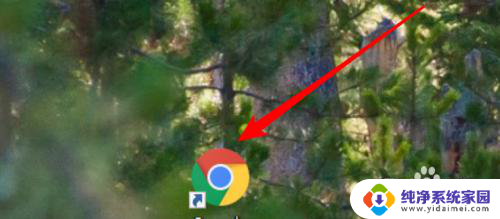
2.打开后,点击右上角的三个点的小图标。
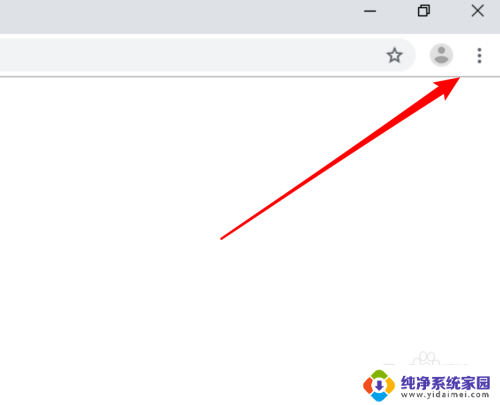
3.在打开的下拉菜单上点击「设置」。
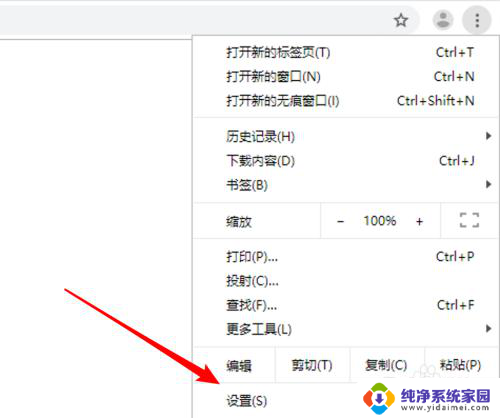
4.然后点击这里的密码选项。
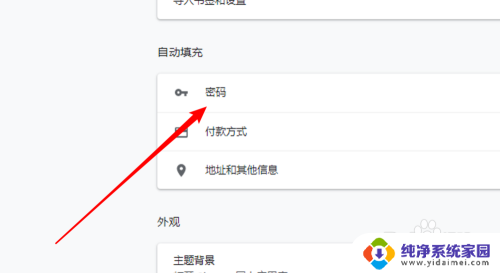
5.打开这里会列出所有保存过密码的站点,点击右边的小眼睛图标。
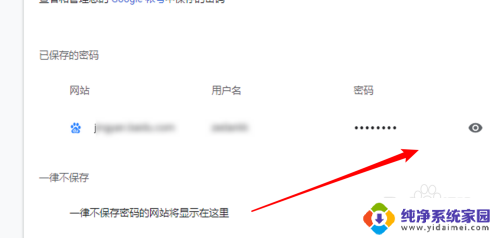
6.点击后,以星号显示的密码就会显示出来真实的密码字符了。
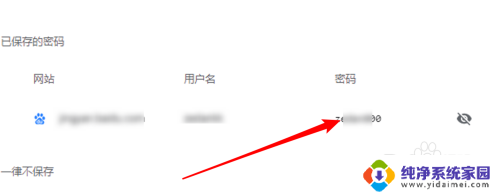
7.如果要删除这个保存的密码,可以点击右边的小图标后。再点击弹出菜单里的「删除」选项就行。
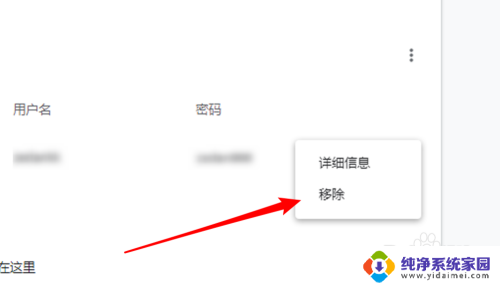
以上就是如何查看保存在浏览器中的密码的全部内容,如果有任何不清楚的地方,您可以参考以上的步骤进行操作,希望能对大家有所帮助。